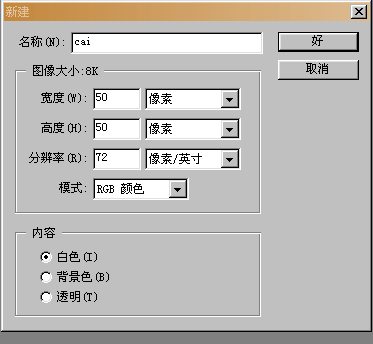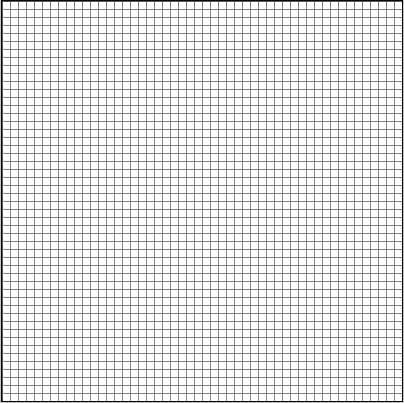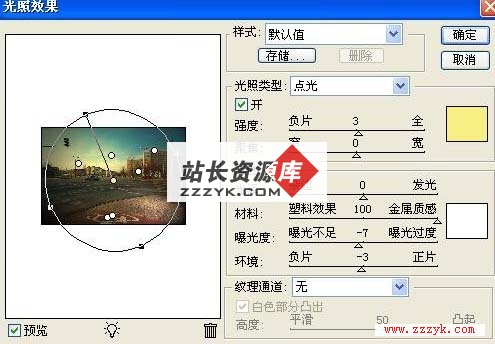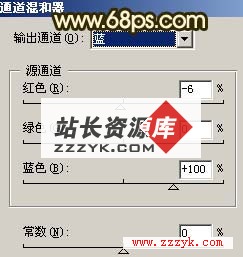特殊方法绘制像素风格头像
本例中我们在Photoshop中用特殊方法绘制一个像素风格的头像,很有意思。特别推荐《“点”出来的精巧“像素画”》
1 在Photoshop中新建一个50*50像素大小的图片。2 选择“编辑(edit)”---》“预置(preferences)”---》“参考线和网格(guides&grid)”,将网格线间隔设为1 PIX。
3 这样就得到如图的图片。
4 将图片放大到700%,这样好画图。
5 在工具栏中选取铅笔,在属性栏里设铅笔大小为1 PIX。
第1页:准备工作 第2页:基本造型 第3页:上色 第4页:细节描绘和调整 7 再画出头发
第1页:准备工作 第2页:基本造型 第3页:上色 第4页:细节描绘和调整
选择脸盘肉色的地区打开拾色器,直接在颜色代码栏里输入16进制颜色代码#FFE3B5,用填充器填充。9 再打开拾色器,输入代码#FFBE8C
选取铅笔工具描出脸的阴暗部分,使脸显的有立体感
10 再打开拾色器输入代码#FFD394,进一步加工
描上嘴巴和鼻子
11 给头发上色
先选取头发区域,完全填充黑色,然后打开拾色器,输入代码#525552 。用铅笔随意地顺着头发画上几条,使头发显的有层次感,然后选取白色前景色,用铅笔画出头发的光泽,注意前面的要细点,后面的光泽要画粗点。
第1页:准备工作 第2页:基本造型 第3页:上色 第4页:细节描绘和调整 13 然后根据你的想象力画出眼睛,我这张画的失败了,不过有点懒得改。
14 好了,头基本上搞好了,接着画上脖子和衣服。
15 把没画好的头发弄好,填充上颜色,把衣服也填充上颜色
16 然后我总喜欢给头像加个框,这无所谓的,不加也许会更好。
17 完成。